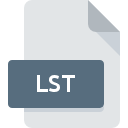
Dateiendung LST
Data List
-
Category
-
Popularität3.6 (14 votes)
Was ist LST-Datei?
LST-Dateien notieren, aber Listendateien, in denen Daten als Informationen gespeichert werden. Was Sie tun müssen, ist sie mit einem Notizblock oder dem Wordpad zu öffnen, und Sie können sie lesen. Normalerweise werden sie in Textformaten geschrieben, weshalb es sehr einfach ist, sie in einem Texteditor anzuzeigen, und sie können auch von verschiedenen Programmen verwendet werden. Manchmal können Sie solche Dateien jedoch nicht öffnen, wenn sie im Binary-Format geschrieben sind, und Sie müssen dieselbe Software verwenden, die sie ursprünglich geschrieben hat.
Programme die die Dateieendung LST unterstützen
Dateien mit der Dateiendung LST können wie alle anderen Dateiformate auf jedem Betriebssystem gefunden werden. Die fraglichen Dateien können auf andere mobile oder stationäre Geräte übertragen werden, jedoch sind möglicherweise nicht alle Systeme in der Lage, solche Dateien ordnungsgemäß zu verarbeiten.
Programme die die LST Datei bedienen
 MAC OS
MAC OS Updated: 04/21/2022
Wie soll ich die LST Datei öffnen?
Probleme beim Zugriff auf LST können verschiedene Ursachen haben. Positiv zu vermerken ist, dass die am häufigsten auftretenden Probleme im Zusammenhang mit Data List dateien nicht komplex sind. In den meisten Fällen können sie ohne Unterstützung eines Spezialisten schnell und effektiv angegangen werden. Im Folgenden finden Sie eine Liste mit Richtlinien, anhand derer Sie dateibezogene Probleme identifizieren und beheben können.
Schritt 1. Holen Sie sich die Microsoft Visual Studio
 Der häufigste Grund für solche Probleme ist das Fehlen geeigneter Anwendungen, die die auf dem System installierten LST-Dateien unterstützen. Dieses Problem kann durch Herunterladen und Installieren von Microsoft Visual Studio oder einem anderen kompatiblen Programm wie Windows Notepad, Adobe ExtendScript, NotePad++ text editor behoben werden. Oberhalb finden Sie eine vollständige Liste der Programme, die LST-Dateien unterstützen, sortiert nach den Systemplattformen, für die sie verfügbar sind. Wenn Sie das Installationsprogramm Microsoft Visual Studio auf sicherste Weise herunterladen möchten, empfehlen wir Ihnen, die Website Microsoft Corporation zu besuchen und von deren offiziellen Repositorys herunterzuladen.
Der häufigste Grund für solche Probleme ist das Fehlen geeigneter Anwendungen, die die auf dem System installierten LST-Dateien unterstützen. Dieses Problem kann durch Herunterladen und Installieren von Microsoft Visual Studio oder einem anderen kompatiblen Programm wie Windows Notepad, Adobe ExtendScript, NotePad++ text editor behoben werden. Oberhalb finden Sie eine vollständige Liste der Programme, die LST-Dateien unterstützen, sortiert nach den Systemplattformen, für die sie verfügbar sind. Wenn Sie das Installationsprogramm Microsoft Visual Studio auf sicherste Weise herunterladen möchten, empfehlen wir Ihnen, die Website Microsoft Corporation zu besuchen und von deren offiziellen Repositorys herunterzuladen.
Schritt 2. Vergewissern Sie sich, dass Sie die neueste Version von Microsoft Visual Studio haben.
 Sie können immer noch nicht auf LST-Dateien zugreifen, obwohl Microsoft Visual Studio auf Ihrem System installiert ist? Stellen Sie sicher, dass die Software auf dem neuesten Stand ist. Es kann auch vorkommen, dass Software-Ersteller durch Aktualisieren ihrer Anwendungen die Kompatibilität mit anderen, neueren Dateiformaten hinzufügen. Dies kann eine der Ursachen sein, warum LST-Dateien nicht mit Microsoft Visual Studio kompatibel sind. Alle Dateiformate, die von den vorherigen Versionen des angegebenen Programms einwandfrei verarbeitet wurden, sollten auch mit Microsoft Visual Studio geöffnet werden können.
Sie können immer noch nicht auf LST-Dateien zugreifen, obwohl Microsoft Visual Studio auf Ihrem System installiert ist? Stellen Sie sicher, dass die Software auf dem neuesten Stand ist. Es kann auch vorkommen, dass Software-Ersteller durch Aktualisieren ihrer Anwendungen die Kompatibilität mit anderen, neueren Dateiformaten hinzufügen. Dies kann eine der Ursachen sein, warum LST-Dateien nicht mit Microsoft Visual Studio kompatibel sind. Alle Dateiformate, die von den vorherigen Versionen des angegebenen Programms einwandfrei verarbeitet wurden, sollten auch mit Microsoft Visual Studio geöffnet werden können.
Schritt 3. Legen Sie die Standardanwendung zum Öffnen von LST-Dateien auf Microsoft Visual Studio fest.
Stellen Sie nach der Installation von Microsoft Visual Studio (der neuesten Version) sicher, dass es als Standardanwendung zum Öffnen von LST-Dateien festgelegt ist. Der nächste Schritt sollte keine Probleme bereiten. Die Vorgehensweise ist unkompliziert und weitgehend systemunabhängig

Auswahl der Anwendung erster Wahl in Windows
- Klicken Sie mit der rechten Maustaste auf die Datei LST und wählen Sie die Option
- Wählen Sie als Nächstes die Option und öffnen Sie dann mit die Liste der verfügbaren Anwendungen
- Um den Vorgang abzuschließen, wählen Sie Weitere Eintrag suchen und wählen Sie im Datei-Explorer den Installationsordner Microsoft Visual Studio. Bestätigen Sie mit dem Häkchen Immer dieses Programm zum Öffnen von LST-Dateien verwenden und klicken Sie auf die Schaltfläche .

Auswahl der Anwendung erster Wahl in Mac OS
- Öffnen Sie durch Klicken mit der rechten Maustaste auf die ausgewählte LST-Datei das Dateimenü und wählen Sie
- Öffnen Sie den Abschnitt indem Sie auf den Namen klicken
- Wählen Sie die entsprechende Software aus und speichern Sie Ihre Einstellungen, indem Sie auf klicken
- Wenn Sie die vorherigen Schritte ausgeführt haben, sollte eine Meldung angezeigt werden: Diese Änderung wird auf alle Dateien mit der Dateiendung LST angewendet. Klicken Sie anschließend auf die Schaltfläche , um den Vorgang abzuschließen.
Schritt 4. Stellen Sie sicher, dass die Datei LST vollständig und fehlerfrei ist
Wenn Sie die Anweisungen aus den vorherigen Schritten befolgt haben, das Problem jedoch noch nicht behoben ist, sollten Sie die betreffende ROZ-Datei überprüfen. Probleme beim Öffnen der Datei können aus verschiedenen Gründen auftreten.

1. Überprüfen Sie die LST-Datei auf Viren oder Malware
Wenn das LST tatsächlich infiziert ist, blockiert die Malware möglicherweise das Öffnen. Scannen Sie die Datei LST sowie Ihren Computer nach Malware oder Viren. LST-Datei ist mit Schadprogrammen infiziert? Befolgen Sie die von Ihrer Antivirensoftware vorgeschlagenen Schritte.
2. Stellen Sie sicher, dass die Datei mit der Dateiendung LST vollständig und fehlerfrei ist
Wenn die LST-Datei von einer anderen Person an Sie gesendet wurde, bitten Sie diese Person, die Datei erneut an Sie zu senden. Es ist möglich, dass die Datei nicht ordnungsgemäß auf einen Datenspeicher kopiert wurde und unvollständig ist und daher nicht geöffnet werden kann. Beim Herunterladen der Datei mit der Endung LST aus dem Internet kann ein Fehler auftreten, der zu einer unvollständigen Datei führt. Versuchen Sie erneut, die Datei herunterzuladen.
3. Stellen Sie sicher, dass Sie über die entsprechenden Zugriffsrechte verfügen
Einige Dateien erfordern erhöhte Zugriffsrechte, um sie zu öffnen. Melden Sie sich von Ihrem aktuellen Konto ab und bei einem Konto mit ausreichenden Zugriffsrechten an. Öffnen Sie dann die Datei Data List.
4. Stellen Sie sicher, dass das System über ausreichende Ressourcen verfügt, um Microsoft Visual Studio auszuführen.
Wenn das System stark ausgelastet ist, kann es möglicherweise nicht mit dem Programm umgehen, das Sie zum Öffnen von Dateien mit der Dateiendung LST verwenden. In diesem Fall schließen Sie die anderen Anwendungen.
5. Stellen Sie sicher, dass Ihr Betriebssystem und die Treiber auf dem neuesten Stand sind
Die neuesten Versionen von Programmen und Treibern können Ihnen dabei helfen, Probleme mit Data List -Dateien zu lösen und die Sicherheit Ihres Geräts und Betriebssystems zu gewährleisten. Es kann vorkommen, dass die LST-Dateien mit aktualisierter Software, die einige Systemfehler behebt, ordnungsgemäß funktionieren.
Konvertierung der Datei LST
Konvertierung der Dateiendung LST in ein anderes Format
Konvertierungen anderer Dateiformate in die Datei LST
Möchten Sie helfen?
Wenn Sie zusätzliche Informationen bezüglich der Datei LST besitzen, würden wir sehr dankbar sein, wenn Sie Ihr Wissen mit den Nutzern unseres Service teilen würden. Nutzen Sie das Formular, dass sich hier befindet, und senden Sie uns Ihre Informationen über die Datei LST.

 Windows
Windows 




 Linux
Linux 

